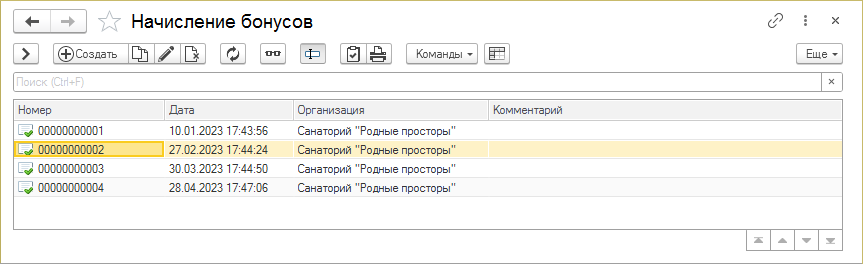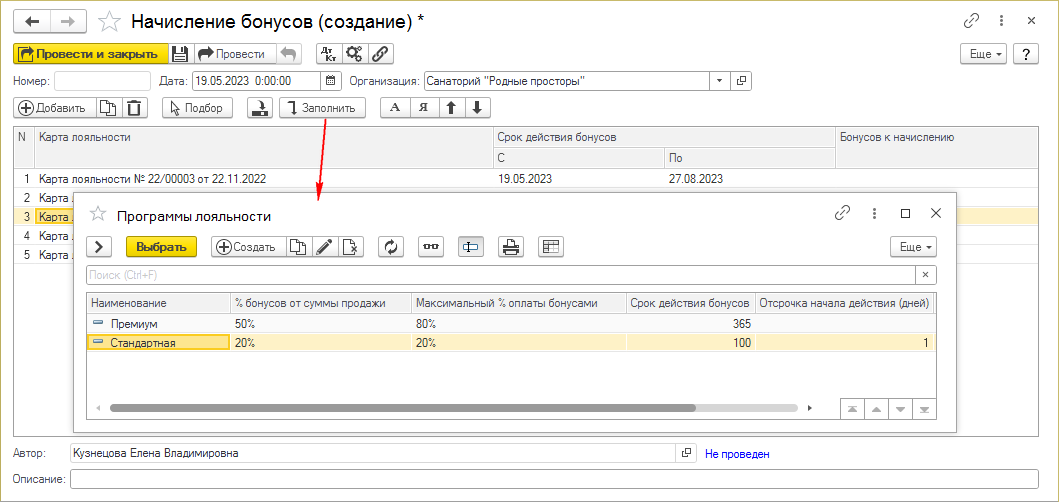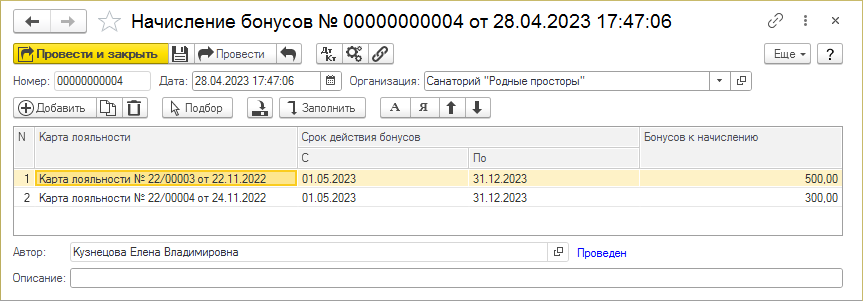Документ «Начисление бонусов» (КУС) — различия между версиями
| Строка 6: | Строка 6: | ||
(см. также [[Универсальная форма списка (КУС)|Универсальная форма списка]]) | (см. также [[Универсальная форма списка (КУС)|Универсальная форма списка]]) | ||
| + | |||
| + | : [[Файл:Начисление бонусов журнал.png]] | ||
== Создание документа «Начисление бонусов» == | == Создание документа «Начисление бонусов» == | ||
| − | + | В журнале «Начисление бонусов» нажмите кнопку '''''Создать'''''. | |
| − | # | + | |
| − | # | + | Откроется форма документа «Начисление бонусов». |
| − | # | + | # Добавьте карты лояльности. Это можно сделать с помощью кнопок '''''Добавить''''', '''''Подбор''''' или '''''Заполнить'''''. |
| − | #: | + | #* Добавление карт лояльности с помощью кнопки '''''Добавить'''''. |
| − | #: | + | #*: Нажмите кнопку '''''Добавить'''''. В появившейся строке выберите карту лояльности. |
| − | #:: [[Файл: | + | #* Добавление карт лояльности с помощью кнопки '''''Подбор'''''. |
| − | # | + | #*: Нажмите кнопку '''''Подбор'''''. Откроется список доступных карт лояльности. Выберите из него одну или несколько карт и нажмите кнопку '''''Выбрать''''' — выбранные карты перенесутся в документ. |
| − | # Нажмите кнопку '''Провести и закрыть''' | + | #* Добавление карт лояльности с помощью кнопки '''''Заполнить'''''. |
| − | + | #*: Нажмите кнопку '''''Заполнить'''''. Откроется список программ лояльности. Выберите курсором нужную программу лояльности и нажмите кнопку '''''Выбрать''''' — документ заполнится картами лояльности, действующими по выбранной программе лояльности. | |
| + | #*:: [[Файл:Начисление бонусов Заполнить.png]] | ||
| + | # Для каждой карты лояльности укажите срок действия бонусов и количество начисляемых бонусов. | ||
| + | # Нажмите кнопку '''''Записать''''', '''''Провести''''' или '''Провести и закрыть'''. | ||
| − | |||
: [[Файл:Документ начисление бонусов.png]] | : [[Файл:Документ начисление бонусов.png]] | ||
== История изменений, ссылки сюда == | == История изменений, ссылки сюда == | ||
{{:Служебная:Whatlinkshere/Документ «Начисление бонусов» (КУС)}} | {{:Служебная:Whatlinkshere/Документ «Начисление бонусов» (КУС)}} | ||
Версия 17:19, 19 мая 2023
Документ «Начисление бонусов» позволяет вручную начислить бонусы на карты лояльности клиентов.
Журнал документов «Начисление бонусов» находится в основном разделе программы ВЗАИМОРАСЧЕТЫ — Программа лояльности.
(см. также Универсальная форма списка)
Создание документа «Начисление бонусов»
В журнале «Начисление бонусов» нажмите кнопку Создать.
Откроется форма документа «Начисление бонусов».
- Добавьте карты лояльности. Это можно сделать с помощью кнопок Добавить, Подбор или Заполнить.
- Добавление карт лояльности с помощью кнопки Добавить.
- Нажмите кнопку Добавить. В появившейся строке выберите карту лояльности.
- Добавление карт лояльности с помощью кнопки Подбор.
- Нажмите кнопку Подбор. Откроется список доступных карт лояльности. Выберите из него одну или несколько карт и нажмите кнопку Выбрать — выбранные карты перенесутся в документ.
- Добавление карт лояльности с помощью кнопки Заполнить.
- Добавление карт лояльности с помощью кнопки Добавить.
- Для каждой карты лояльности укажите срок действия бонусов и количество начисляемых бонусов.
- Нажмите кнопку Записать, Провести или Провести и закрыть.